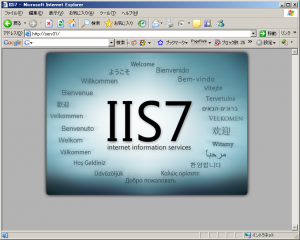
Server CoreにIISをインストールしてみました。Server CoreでIISを実行した場合、リモートからのIISマネージャが利用出来ないようなので現状は少し不便かもしれません。
IISをインストールする場合には以下のコマンドを入力
参考程度にですが、IISのすべての機能をインストールする場合には以下のコマンドを入力します。
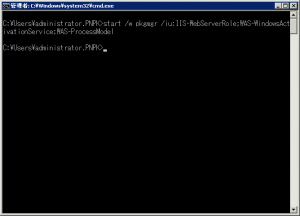
インストール後、特にメッセージも無くコンソールが返ってきますが、これでインストールは一応完了しています。
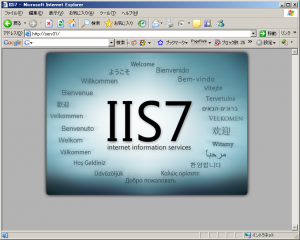
試しにWEBブラウザでアクセスしてみると、正常に起動しているのが確認出来ます。
Server Core上で稼働出来ないIISの機能は?
IIS-ASPNET
IIS-NetFxExtensibility
IIS-ManagementConsole
IIS-ManagementService
IIS-LegacySnapIn
IIS-FTPManagement
WAS-NetFxEnvironment
WAS-ConfigurationAPI
Server Core で従来の ASP 機能をインストールする方法は?
FastCGI と静的なコンテンツ (HTML や画像など) を処理できる Web サーバーをインストールするには?
IIS 7.0 で PHP 環境をインストールするには?
1.最新の PHP ビルドを下記からダウンロードします。
2.Windows Binaries の中から Non-thread-safe zip package をダウンロードして解凍します。
3.%SystemDrive%\PHP ディレクトリを Server Core マシン上に作成し、上記の共有から Robocopy などでコピーをします。
4.%SystemDrive%\PHP\PHP.INI-Recommended ファイルをコピーし、%SystemDrive%\PHP\PHP.INI とします。
5.下記の二つの AppCmd.exe コマンドを実行することで PHP/FastCGI ハンドラー マッピングを作成します。
